プライバシーポリシーの作成|WordPress必須の初期設定

プライバシーポリシーの設置は、Google AdSenseの合格に必須!
この記事では、プライバシーポリシーの設定方法について解説します。
プライバシーポリシーの作成方法
プライバシーポリシー設置の目的と注意点

プライバシーポリシーとは、個人情報の扱いに関する規定です。
ブログ内にお問い合わせフォームなどを設置すると、意図せずともユーザーのメールアドレスなどの個人情報を集めることになります。そのため、それらの個人情報に対する扱いを明記したプライバシーポリシーを必ず設置しなければなりません。
その他にも、アフィリエイトプログラムに参加したり、ツールを使用してデータを収集している場合は、プライバシーポリシー内にその旨を記す必要があります。
プライバシーポリシーの文章については、「プライバシーポリシー サンプル」や「プライバシーポリシー 雛形」などと入力して、検索するとたくさんサンプルが表示されますので、それらを自己責任で使うことになります。
あくまでも法的な内容も含むため、このサイトで「これが正しい」と明記することができません。
他のサイトで使用している「プライバシーポリシー」を許可を得て使う場合でも、記載内容は必ず自己責任で使用してください。
ちなみに、このサイトのプライバシーポリシーをコピーして使用して頂いてもかまいません(一応 Google Adsenceにも合格しています)。ただし、自己責任でお願いします。
プライバシーポリシーの作成手順
プライバシーポリシーのページを作成する方法は、以下の通りです。
WordPressの管理画面で、固定ページ > 固定ページ一覧 を選択します。
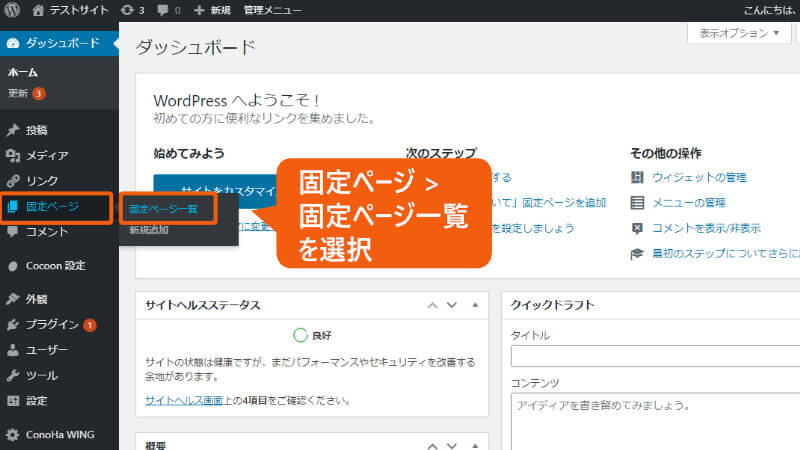
固定ページ一覧が表示されます。
サンプルのプライバシーポリシー(英語版)がすでに下書きとして保存されていますので、これを日本語に書き直しましょう。
Plivacy Policy をクリックします。
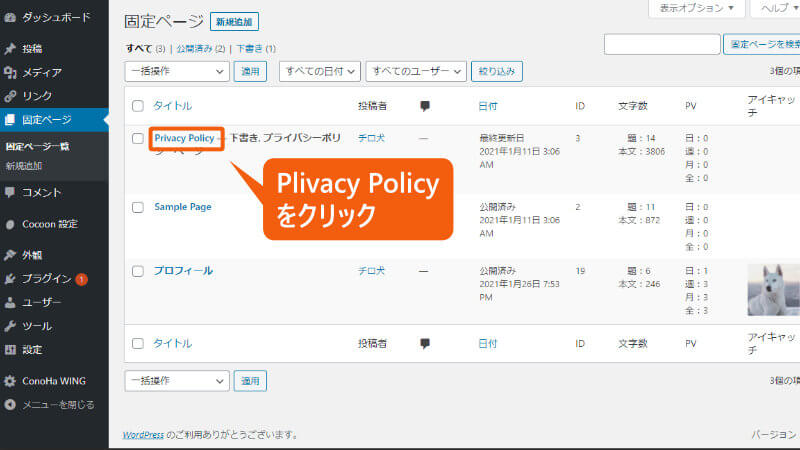
まずは、すべての内容を削除します。
Who we are の横にカーソルを置いて、文章を全選択します(Windowsは Ctrl + a)。
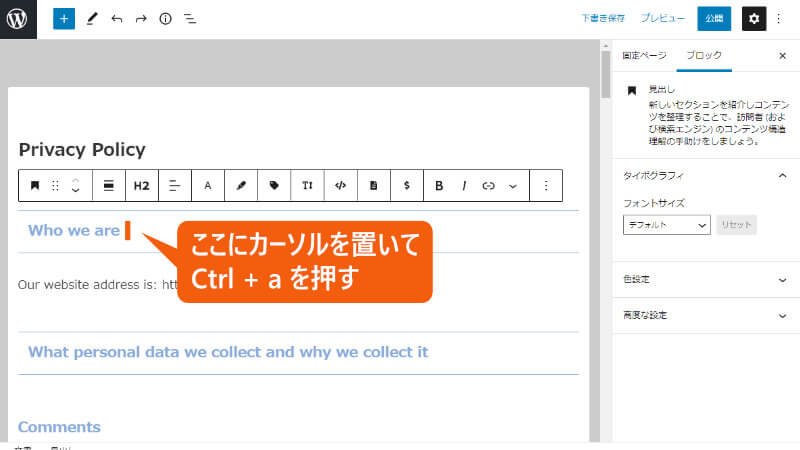
すべての文章が選択されます。
… をクリックして、ブロックを削除 を選択します。すべての文章が消えます。
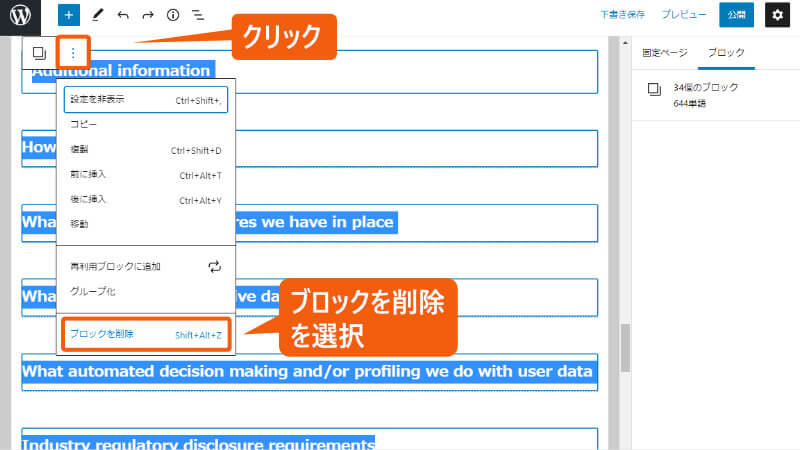
英語タイトルの「Plivacy Policy」を日本語の「プライバシーポリシー」に書き換えます。
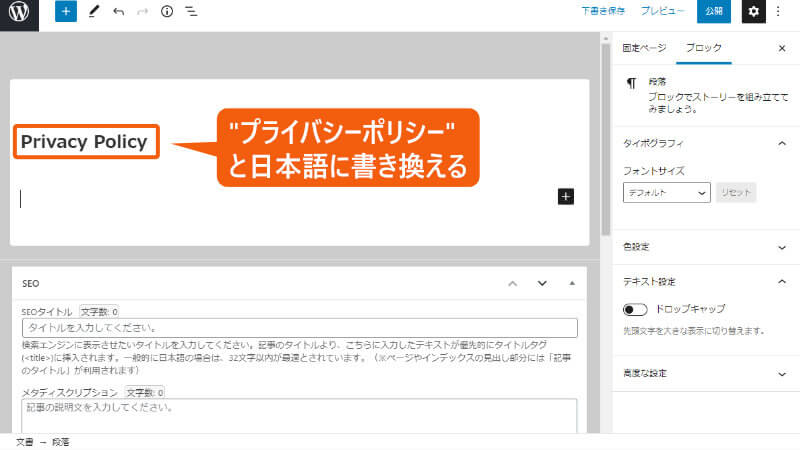
ここで、他サイトから、使用したいプライバシーポリシーの文章をコピーします。
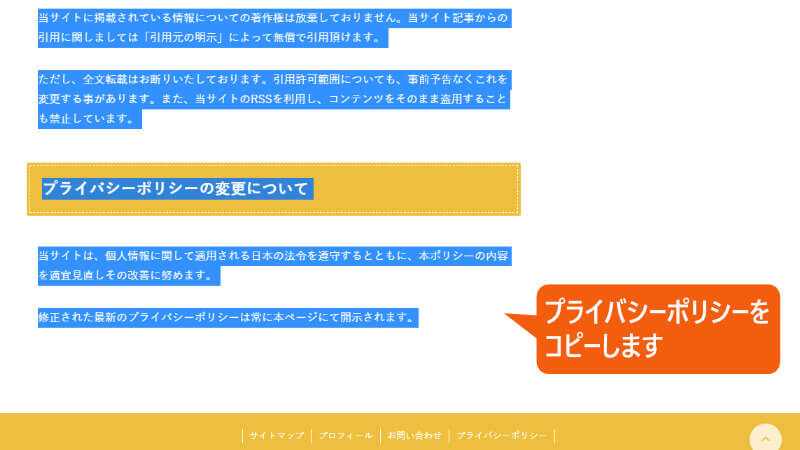
タイトルの1つ下の段に、全文をペーストします。
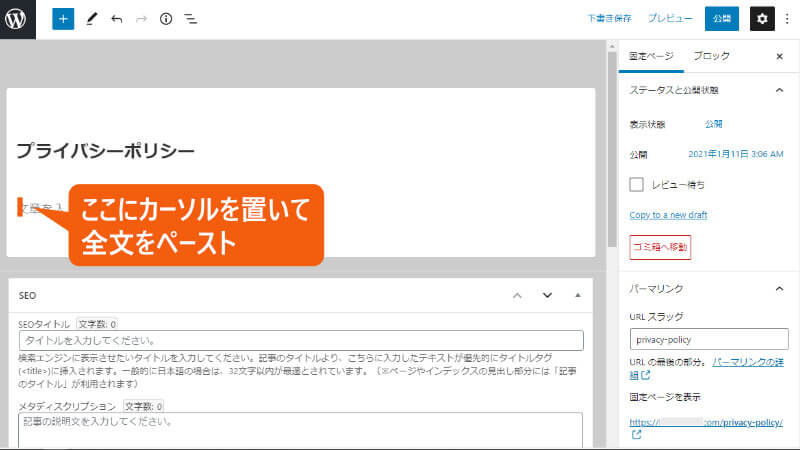
文章内の修正が必要な個所は書き直します。必ず全文目を通します。
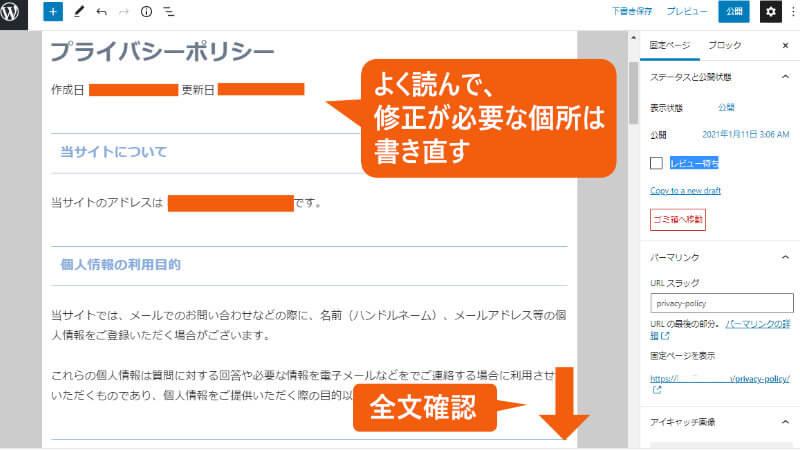
必要な修正が済んだら、公開 をクリックします(URLスラッグはprivacy-policyのままでOK)。
確認画面が表示されたら、再度 公開 をクリックします。
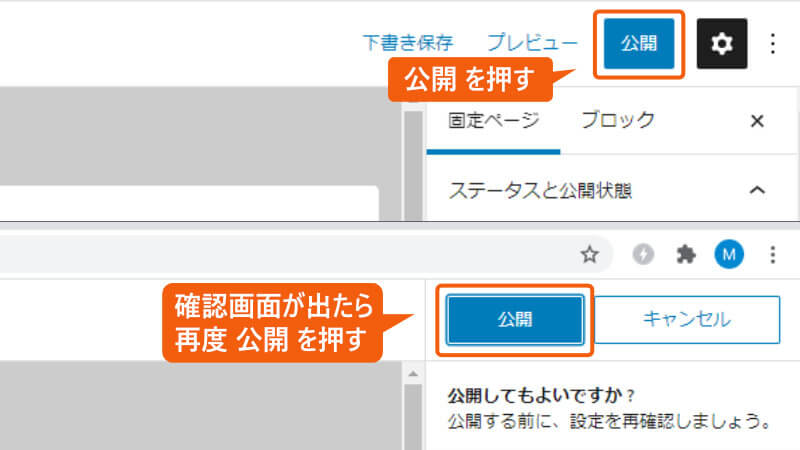
これで、プライバシーポリシーページの記載が終了しました。

次に進んでね!
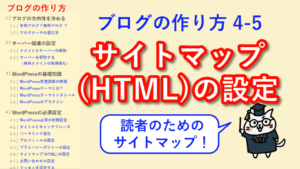



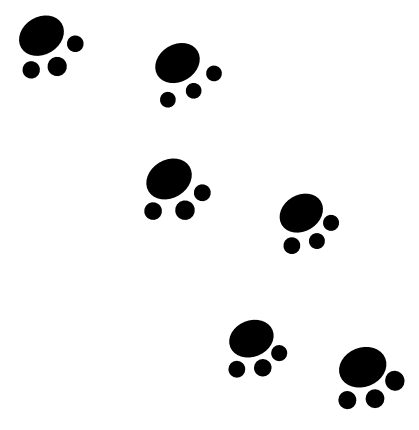



アフィリエイトブログの作り方
- ブログの方向性を決める
- サーバー関連の設定
- WordPressの必須設定
- ブログの外観をカッコよく
- ASPへの登録と審査
- 広告を貼る

ブログの作り方
- ブログの方向性を決める
- サーバー関連の設定
- WordPressの必須設定
- ブログの外観をカッコよく
- ASPへの登録と審査
- 広告を貼る
